Cum să faci o captură de ecran a unei regiuni de ecran în Windows 10
Începând cu Windows 10 build 15002, puteți captura o regiune a ecranului în clipboard. Windows 10 Creators Update vine cu o nouă caracteristică care vă permite să faceți o captură de ecran a unei părți selectate a ecranului. Acest lucru se poate face doar cu o tastă rapidă.
Publicitate
La faceți o captură de ecran a unei regiuni a ecranului în Windows 10, presa Victorie + Schimb + S tastele împreună de pe tastatură. Cursorul mouse-ului se va transforma într-un semn în cruce.
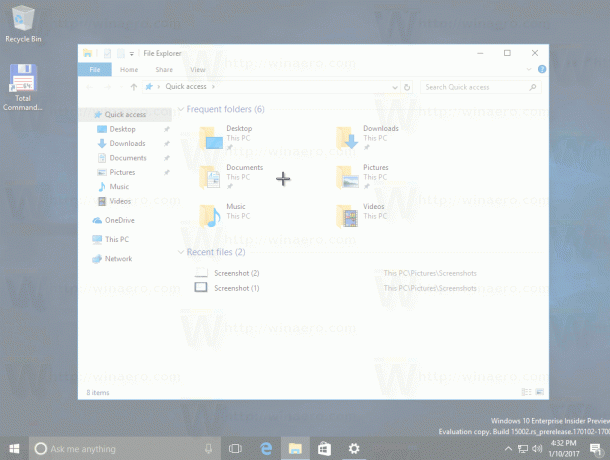
Selectați zona pe care doriți să o capturați și captura de ecran va fi făcută și stocată în clipboard.
După ce capturați regiunea ecranului utilizând caracteristica încorporată din Windows 10, conținutul acesteia va fi stocat în clipboard. Sistemul de operare nu vă va solicita să îl salvați într-un fișier sau să îl deschideți într-un program. În schimb, puteți deschide orice aplicație care acceptă editarea imaginilor și puteți lipi acolo captura de ecran.
De exemplu, pot lipi captura de ecran a regiunii selectate în Paint: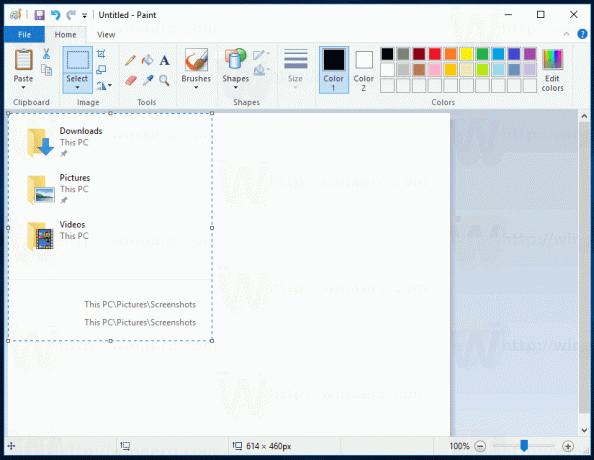
Sau îl puteți lipi într-un document WordPad, Microsoft Word sau orice alt procesor de text modern.
Caracteristica originală de captură de ecran a fost implementată în Windows 95. În Windows 8, a fost implementată o funcție îmbunătățită de captură de ecran care a salvat-o automat într-un fișier prin apăsare Victorie + Captură de ecran. Întregul conținut al ecranului va fi capturat într-un fișier stocat la %userprofile%\Pictures\Screenshots. În timpul acestei operațiuni, ecranul va fi estompat pentru o jumătate de secundă pentru a oferi feedback vizual despre captura de ecran realizată. Fiecare captură de ecran va fi salvată ca fișier *.PNG și va fi numită „Captură de ecran (#).png”, unde # indică indexul capturii de ecran.
Sfat: Vezi Cum să resetați numărul de index al capturii de ecran în Windows 10.
Deci, Windows 10 vă oferă mai multe modalități de a face o captură de ecran fără a utiliza instrumente terțe.
- Caracteristica clasică PrintScreen începând cu Windows 95. Dacă apăsați Captură de ecran pe tastatură, întregul conținut al ecranului va fi copiat în clipboard, dar nu va fi salvat într-un fișier.
- Alt + Captură de ecran tasta de comandă rapidă va captura o captură de ecran numai a ferestrei active în clipboard.
- Presare Victorie + Captură de ecran va captura întregul ecran și îl va salva într-un fișier din folderul %userprofile%\Pictures\Screenshots.
- Presare Victorie + Schimb + S vă va permite să capturați o regiune selectată a ecranului în clipboard.
- Folosind Instrument de decupare care a fost actualizat și în Windows 10.
Mi-aș dori ca Windows 10 să aibă posibilitatea de a salva regiunea ecranului capturat direct într-un fișier, cum ar fi Victorie + Captură de ecran face. Având în vedere că Windows 10 build 15002 este o versiune de previzualizare, versiunile viitoare ar putea permite utilizatorilor să facă asta. Comportamentul acestei caracteristici poate fi îmbunătățit în versiunea finală a Windows 10 Creators Update. Acum trebuie doar să așteptăm până aprilie 2017 când va fi finalizat.



